
- Autorius John Day [email protected].
- Public 2024-01-30 10:45.
- Paskutinį kartą keistas 2025-01-23 14:58.

Sveiki visi!!! Sveiki atvykę į mano pirmąjį „Instructable“. Aš buvau didelis „Jumping Dinosaur“žaidimo gerbėjas, todėl bandžiau sukurti panašų žaidimą naudodamas „Arduino UNO“ir LCD ekraną. Šis projektas yra įdomus ir reikalauja tik 2-3 valandų pastangų.
1 veiksmas: būtini komponentai

- Arduino UNO
- ARDUINO IDE (https://www.arduino.cc/en/main/software)
- LCD 16*2
- Bandomoji Lenta
- Rezistorius 220 omų
- Paspaudimo mygtukas (12 mm) (konfigūracija žemyn)
- Sujungimo laidai nuo vyrų iki vyrų
- Potenciometras
2 žingsnis: JUNGTYS
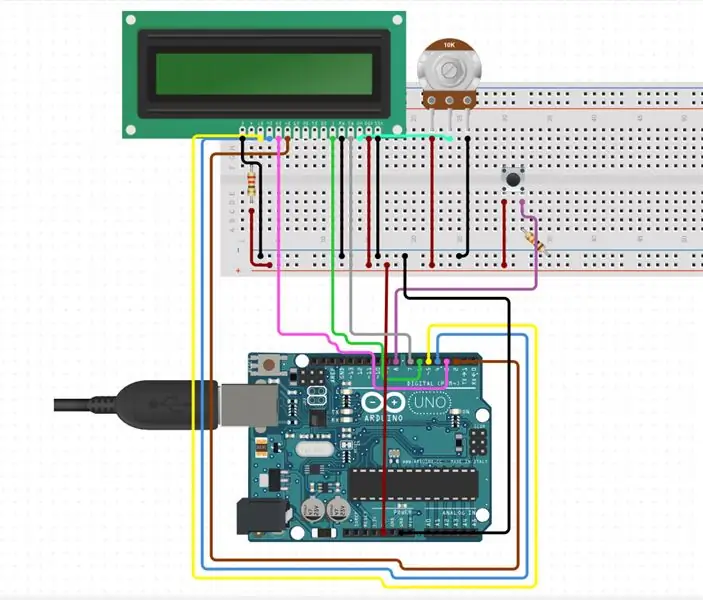

Naudokite ilgą prijungimo laidą, kad prijungtumėte 5 V signalą „Arduino“prie raudonos eilutės, esančios duonos lentos viršuje.
- Naudokite ilgą prijungimo laidą, kad prijungtumėte GND signalą prie juodos (arba mėlynos kai kuriose lentose) eilutės, esančios viršutinėje lentos viršaus pusėje.
- Skystųjų kristalų ekrano (LCD) modulio apačioje yra 16 kontaktų antraštė. Prijunkite jį prie duonos lentos, kaip parodyta paveikslėlyje. Visi elektroniniai signalai, maitinantys ir valdantys LCD, eina per šią antraštę.
- Šie kaiščiai yra (iš kairės į dešinę):
- GND - maitinimo įžeminimo signalas
- VCC - teigiamas galios signalas
- V0 - kontrasto reguliavimas
- RS - registras pasirinkite
- R/W - skaitymo/rašymo pasirinkimas
- E - veikimo įjungimo signalas
- DB0 - duomenų bitas 0 (čia nenaudojamas)
- DB1 - 1 duomenų bitas (čia nenaudojamas)
- DB2 - 2 duomenų bitas (čia nenaudojamas)
- DB3 - 3 duomenų bitas (čia nenaudojamas)
- DB4 - 4 duomenų bitas
- DB5 - 5 duomenų bitas
- DB6 - duomenų bitas 6
- DB7 - duomenų bitas 7
- LED+ - foninis apšvietimas teigiamas
- Šviesos diodas - foninis apšvietimas neigiamas
- Naudodami trumpus sujungimo laidus, prijunkite GND ir šviesos diodus (1 ir 16 kaiščiai) prie juodos eilutės viršuje.
- Panašiai prijunkite VCC (2 kaištį) prie raudonos eilutės viršuje su trumpu prijungimo laidu.
- Sulenkite 220 Ω rezistoriaus laidus (raudonai raudonai rudos spalvos juostos) ir prijunkite jį tarp šviesos diodo+ ir raudonos eilutės duonos lentos viršuje.
- Naudokite ilgesnius sujungimo laidus, kad atliktumėte likusias jungtis:
- Prijunkite DB7 prie „Arduino“kaiščio 3
- Prijunkite DB6 prie „Arduino“kaiščio 4
- Prijunkite DB5 prie „Arduino“kaiščio 5
- Prijunkite DB4 prie „Arduino“kaiščio 6
- Prijunkite E prie „Arduino“kaiščio 9
- Prijunkite R/W prie „Arduino“kaiščio 10 (arba prie juodos eilės duonos lentos viršuje)
- Prijunkite RS prie „Arduino“kaiščio 11
- Prijunkite V0 prie „Arduino“kaiščio 12 (arba prie juodos eilės duonos lentos viršuje)
- Prijunkite mygtuką, esantį kairėje LCD ekrano pusėje, nukreipdami kanalą, einantį duonos lentos centre (žr. Paveikslėlį aukščiau).
- Prijunkite vieną iš dviejų viršutinių mygtuko kaiščių prie juodos eilės duonos lentos viršuje, naudodami trumpą prijungimo laidą.
- Prijunkite kitą kaištį mygtuko viršuje prie „Arduino“2 kaiščio.
Rekomenduojamas:
3D labirinto žaidimas naudojant „Arduino“: 8 žingsniai (su paveikslėliais)

3D labirinto žaidimas naudojant „Arduino“: Sveiki draugai, todėl šiandien mes ketiname sukurti labirinto žaidimą naudodami „ARDUINO UNO“. Kadangi „Arduino Uno“yra dažniausiai naudojama lenta, labai šaunu žaisti su ja. Šiame „Instructable“leidžia sukurti labirinto žaidimą, valdomą naudojant vairasvirtes. Nepamirškite
Rankinis „Arduino“popierinių akmenų žirklių žaidimas naudojant 20x4 skystųjų kristalų ekraną su I2C: 7 žingsniai

Rankinis „Arduino“popierinių uolų žirklių žaidimas naudojant 20x4 skystųjų kristalų ekraną su I2C: Sveiki visi, o gal turėčiau pasakyti „Labas pasaulis!“Būtų labai malonu su jumis pasidalyti projektu, kuris buvo mano įėjimas į daugelį „Arduino“dalykų. Tai rankinis „Arduino“popierinių uolienų žirklių žaidimas, naudojant I2C 20x4 skystųjų kristalų ekraną. Aš
Automatinis „Dino“žaidimas naudojant „Arduino“: 4 žingsniai

Automatinis „Dino“žaidimas naudojant „Arduino“: Taigi, sveikas, sveikiname sugrįžus prie naujo šio straipsnio straipsnio, mes padarysime automatinį „Dino“žaidimą naudodami „Arduino“. Šį automatinį „Dino“žaidimą labai lengva padaryti. Keliais žingsniais galite padaryti šį „Dino“žaidimą namuose, kai žiūrėjau Tik-Tok prieš kelias dienas, aš einu
Simono žaidimas - įdomus žaidimas!: 5 žingsniai

Simono žaidimas - įdomus žaidimas!: Nuoroda: čia Laikas mums treniruoti smegenis, ar ne? Be tų nuobodžių ir beprasmių žaidimų, yra žaidimas „Simono žaidimas“
„Arduino“pagrindu sukurtas „pasidaryk pats“žaidimų valdiklis - „Arduino PS2“žaidimų valdiklis - Žaidimas „Tekken“naudojant „pasidaryk pats“„Arduino“žaidimų pultą: 7 žingsniai

„Arduino“pagrindu sukurtas „pasidaryk pats“žaidimų valdiklis | „Arduino PS2“žaidimų valdiklis | Žaidimas „Tekken“naudojant „pasidaryk pats“„Arduino Gamepad“: Sveiki, vaikinai, žaisti žaidimus visada smagu, tačiau žaisti su savo „pasidaryk pats“žaidimo valdikliu yra smagiau. Taigi, mes padarysime žaidimų valdiklį naudodami „arduino pro micro“šioje instrukcijoje
